RSS 피드를 이용하면 커뮤니티, 블로그, 뉴스 사이트 등에 방문하지 않고도 새로 발행된 최신 소식을 받아 볼 수 있습니다. RSS 피드는 쉽게 일종의 신문 배달 서비스와 비슷하다고 보면 되는데요. RSS 피드는 무료로 사용할 수 있습니다.

구글 크롬 RSS 구독 확장 프로그램 Feedbro를 이용하면 별도의 RSS 피드 구독 서비스 혹은 프로그램을 이용하지 않고도 새로운 소식을 받아 볼 수 있습니다. 구글이 제공하는 RSS 구독 확장 프로그램이나 피들리 미니(feedly Mini)를 이용하여도 되긴 합니다. 하지만 웹법사에게 셋 중 하나만 선택하라 한다면 Feedbro 리더를 선택하겠습니다.
크롬 웹 스토어에 방문하여 Feedbro로 검색하면 확장 프로그램 Feedbro를 찾을 수 있습니다. 크롬 브라우저로 방문하여 설치해 주면 되겠고요.
크롬 RSS 구독 확장 프로그램 Feedbro

Feedbro를 설치하면 상단 메뉴바에 위와 같이 Feedbro 아이콘이 추가 됩니다.
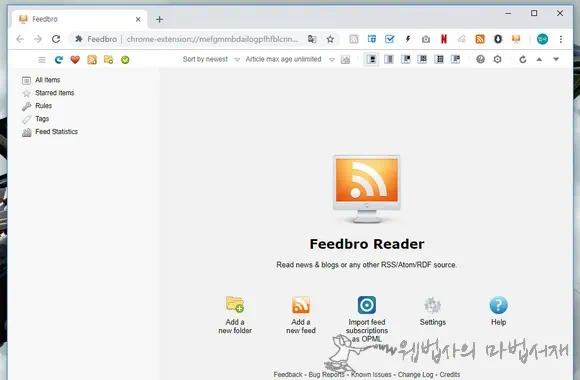
Feedbro 실행 시키면 위와 같이 Feedbro reader가 열립니다. 보시다시피 구독 중인 RSS 피드가 하나도 없으면 아무 것도 없습니다.
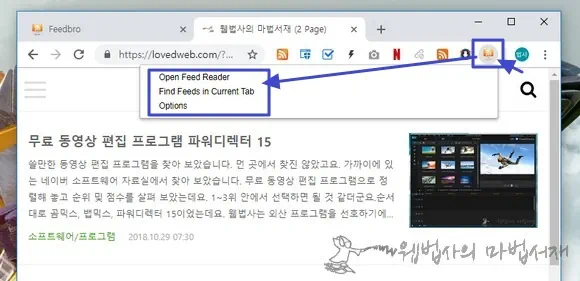
Feedbro 아이콘을 마우스 왼쪽 버튼으로 한 번 클릭해주면 사용 가능한 메뉴가 펼쳐집니다. 첫 번째 Open Feed Reader를 클릭하면 위쪽과 같은 Feedbro reader가 열립니다.

크롬 브라우저로 웹서핑을 하다 블로그 혹은 사이트 등을 RSS 피드로 구독하고 싶다면 두 번째 Finds Feeds in current tab을 클릭해 주면 됩니다. 클릭해주면 현재 탭에서 사용 가능한 RSS 피드를 검색하는데요. 사용 가능한 RSS 피드가 발견되면 RSS 타이틀과 Subscribe 버튼이 나타납니다. Subscribe 버튼 클릭해주면 해당 RSS 피드를 Feedbro reader로 구독할 수 있습니다.
RSS 피드를 제공하지 않는 사이트도 있습니다. 대부분의 블로그는 RSS 피드가 제공되지만 일부 극소수의 블로그는 RSS 피드를 제공하지 않는 경우도 있습니다. RSS와 트랙백 기능이 없다면 블로그라고 볼 수 없습니다. 개인 사이트라고 봐야 합니다. 별 의미는 없지만요.

Subscribe 버튼 클릭해준 Feedbro reader에 해당 RSS 피드가 추가되고 설정된 숫자 만큼의 RSS 피드 게시물을 가져옵니다.

Feedbro reader로 보던가 아니면 링크를 타고 원문으로 이동하여 볼 수 있습니다.

Feedbro의 RSS 피드 구독 리스트는 백업 및 복구할 수 있습니다. 파이어폭스 북마크(bookmarks.html)를 이용하여 북마크 사이트들을 Feedbro에 추가할 수 있습니다. 다양한 세팅 옵션이 제공 되니 잘 설정하고 사용하면 구글 크롬 브라우저로 뉴스, 블로그, 사이트 등의 소식을 받아 볼 수 있습니다.
Feedbro 구독 리스트도 구글 크롬으로 옮겼으니 이제 파이어폭스 브라우저와는 결별이네요. 10년 동안 메인 브라우저로 잘 썼는데 이렇게 결별하게 되니 정말 아쉽습니다. 끝~